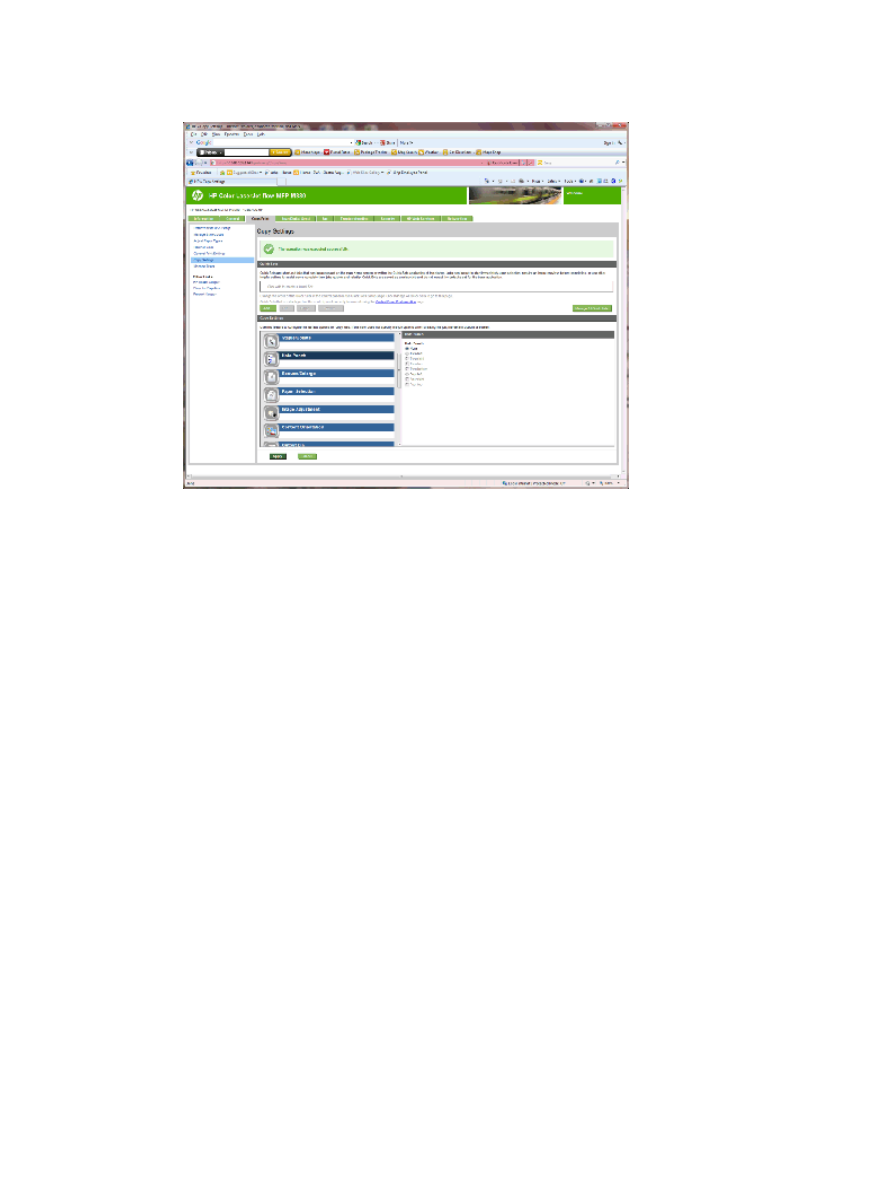
Stap zes: Uitvoerlade configureren
Gebruik deze functie om de standaardopties voor kopieertaken te configureren. Als bij het maken van de taak
de taakopties niet worden gespecificeerd, worden de standaardopties gebruikt.
1.
Klik op het tabblad Kopiëren/afdrukken.
2.
Klik in het linkerdeelvenster op de koppeling Kopieerinstellingen.
NLWW
Het product configureren voor de postbusmodus of stapelaarmodus
83
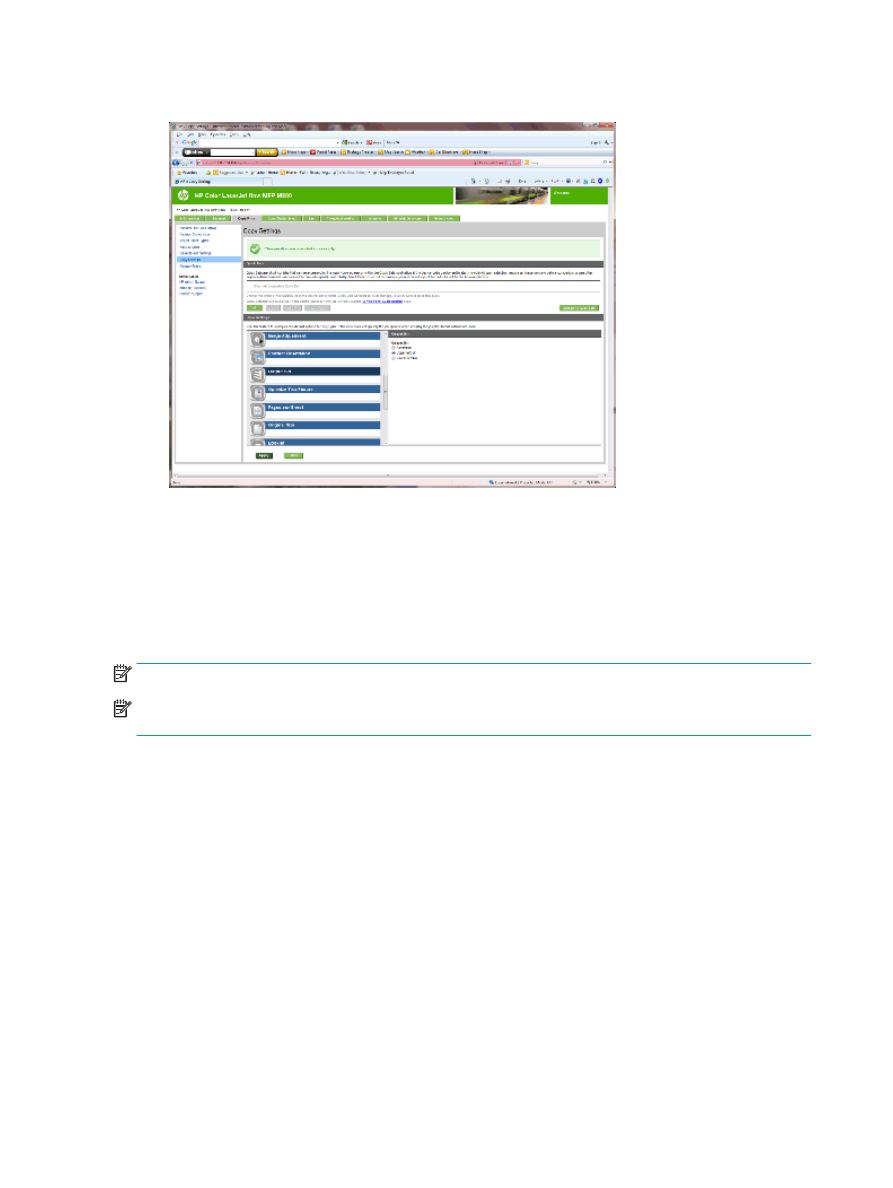
3.
Klik in het gebied Kopieerinstellingen op Uitvoerbak (bladeren indien nodig).
4.
Selecteer in het gebied Uitvoerbak een optie voor Uitvoerbak:
●
Automatisch
●
Bovenste linkerbak
●
Bak linksonder
5.
Klik op Toepassen.
OPMERKING:
Als u een brochure maakt, selecteert u de onderste uitvoerbak.
OPMERKING:
Mogelijk zijn niet alle opties voor de brochuremaker of de nietmachine/stapelaar in alle
besturingssystemen beschikbaar. De afwerkmogelijkheden blijven in alle werkstanden gelijk.
84
Hoofdstuk 2 Installeren en configureren van de afwerkaccessoires
NLWW
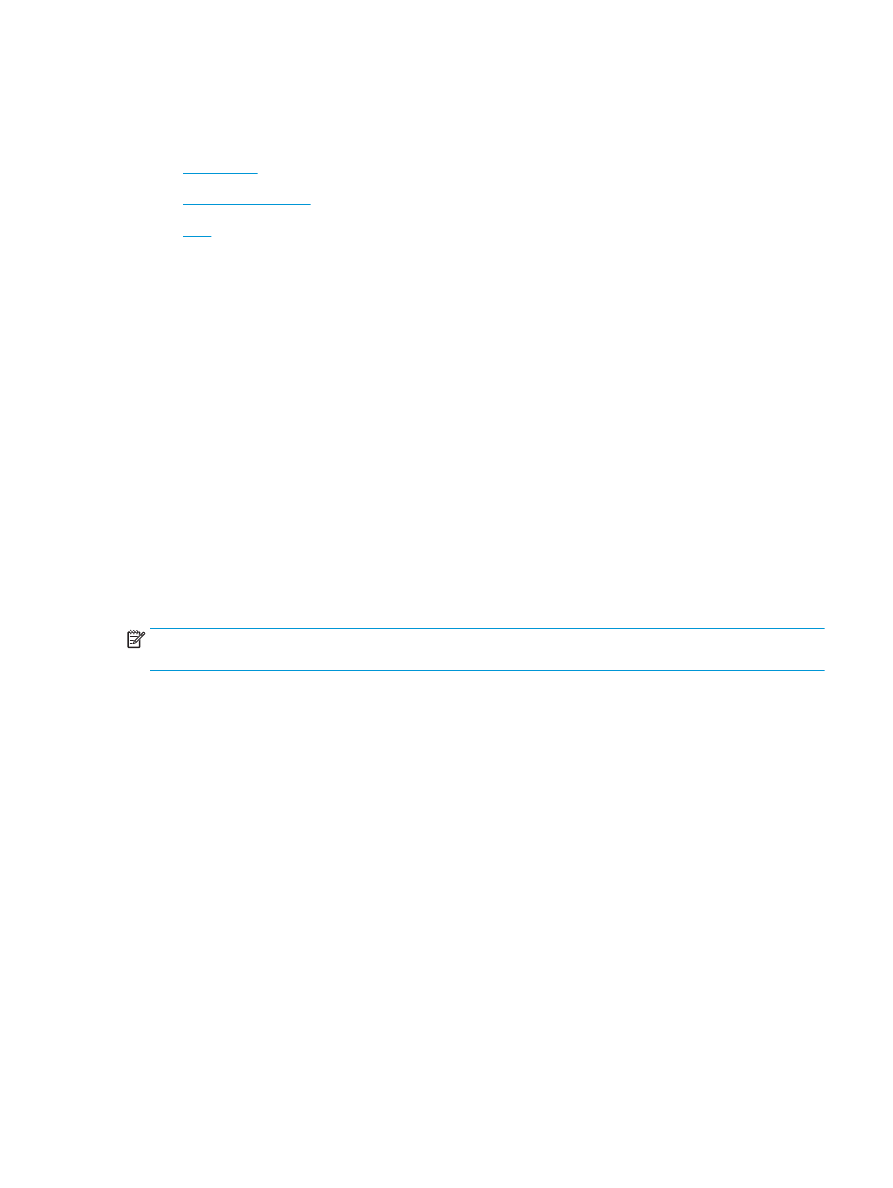
De HP-printerdriver voor Windows® 7, 8, 8.1 en OS X
configureren voor de postbusmodus of de stapelaarmodus
●
Windows® 7
●
Windows® 8.0 en 8.1
●
OS X
Windows® 7
Als het accessoire is bevestigd voordat de software van het product is geïnstalleerd, is deze procedure niet
nodig. Als het accessoire wordt bevestigd nadat de software van het product is geïnstalleerd, voert u de
volgende stappen uit:
1.
Zorg dat het apparaat is ingeschakeld en verbinding heeft met de computer of het netwerk.
2.
Open het Windows® Start-menu en klik daarna op Apparaten en printers (of Printers en faxapparaten
in XP).
3.
Klik met de rechtermuisknop op de naam van dit product en selecteer Printereigenschappen (of
Eigenschappen in XP).
4.
Klik op het tabblad Apparaatinstellingen.
5.
Klik in het gedeelte Installeerbare opties.
6.
Selecteer Nu bijwerken in het vervolgkeuzemenu naast Automatische configuratie.
Windows® 8.0 en 8.1
OPMERKING:
Als het accessoire is bevestigd voordat de software van het product is geïnstalleerd, is deze
procedure niet nodig.
Als het accessoire wordt bevestigd nadat de software van het product is geïnstalleerd en de
standaardinstellingen van de driver niet worden gebruikt, of als een andere driver wordt gebruikt, voert u de
volgende stappen uit:
1.
Blader naar de linkerbenedenhoek van het scherm en klik met rechts op het getoonde venster.
2.
Selecteer Bedieningspaneel en kies vervolgens onder Hardware en geluiden de optie Apparaten en
printers bekijken.
3.
Klik met de rechtermuisknop op de naam van het product en selecteer Printereigenschappen.
4.
Klik op het tabblad Apparaatinstellingen.
5.
Als in het gedeelte Installeerbare opties de optie Automatische configuratie beschikbaar is, selecteert
u de optie Nu bijwerken.
OS X
De lijst met geïnstalleerde opties wordt, nadat het accessoire is geïnstalleerd, automatisch bijgewerkt tijdens
de eerste afdruktaak. Zo niet, volg dan de volgende stappen:
NLWW